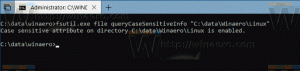Aktivieren oder deaktivieren Sie das Administratorkonto in Windows 10
Das Konto "Administrator" ist in Windows 10 weiterhin vorhanden. Ab Windows XP ist es standardmäßig aus dem Anmeldebildschirm ausgeblendet und ab Vista ist es deaktiviert. Darüber hinaus ist in Windows 10, selbst wenn Sie ein neues Konto auf Administratorebene erstellen, weiterhin erforderlich UAC-Höhe. Das Standardkonto namens "Administrator" bleibt deaktiviert und ausgeblendet. Wenn Sie jedoch starte Windows 10 im abgesicherten Modus dann wird es aktiviert und zugänglich sein. Sie können das Administratorkonto einblenden und aktivieren, wenn Sie möchten.
So aktivieren Sie das Administratorkonto in Windows 10
- Öffnen Sie eine Eingabeaufforderung mit erhöhten Rechten (Siehe wie).
- Geben Sie den folgenden Befehl in das Eingabeaufforderungsfenster mit erhöhten Rechten ein:
net user administrator /aktiv: ja
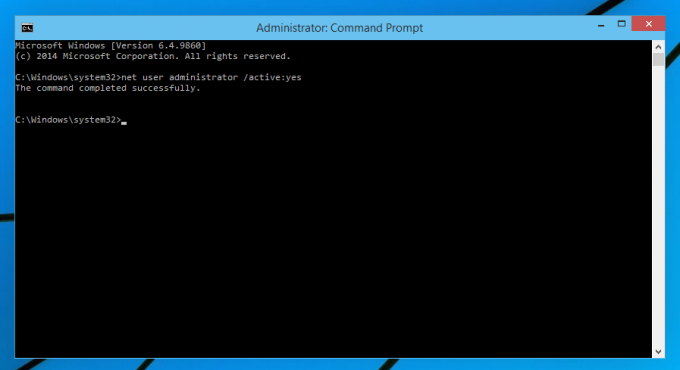
- Melden Sie sich vom aktuellen Benutzerkonto ab, und Sie sehen das soeben aktivierte "Administrator"-Konto auf dem Anmeldebildschirm.

So deaktivieren Sie das Administratorkonto in Windows 10
- Öffnen Sie eine Eingabeaufforderung mit erhöhten Rechten.
- Geben Sie den folgenden Befehl in das Eingabeaufforderungsfenster mit erhöhten Rechten ein:
Netzbenutzeradministrator /aktiv: nein

Das Administratorkonto wird wieder deaktiviert.
Das gleiche kann mit gemacht werden Winaero Tweaker. Gehen Sie zu Benutzerkonten -> Integrierter Administrator: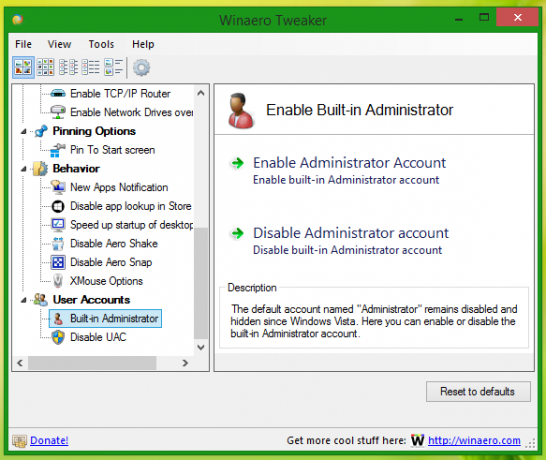 Verwenden Sie diese Option, um die Kontoverwaltung durch Konsolenbefehle zu vermeiden.
Verwenden Sie diese Option, um die Kontoverwaltung durch Konsolenbefehle zu vermeiden.
Das ist es.